P-touch Design & Print 2: Cách cài đặt, sử dụng phần mềm
P-touch Design & Print 2 là ứng dụng miễn phí của Brother cho dòng P-Touch Cube, giúp bạn thiết kế và in nhãn dễ dàng trên điện thoại. Ứng dụng có giao diện thân thiện, nhiều mẫu nhãn sẵn có, cho phép tùy chỉnh linh hoạt và kết nối với máy in qua Bluetooth. Nó giúp bạn tiết kiệm thời gian, tăng tính sáng tạo và nâng cao hiệu quả công việc.
Để tải và cài đặt ứng dụng P-touch Design & Print 2, bạn có thể tìm kiếm ứng dụng trên App Store (iOS) hoặc Google Play Store (Android) và làm theo hướng dẫn. Ngoài ra, bạn cũng có thể quét mã QR trên máy in nhãn Brother để truy cập nhanh ứng dụng.
Để sử dụng P-touch Design & Print 2, đầu tiên bạn cần mở ứng dụng và kết nối với máy in qua Bluetooth. Sau đó, bạn có thể tạo nhãn mới, nhập văn bản, chèn hình ảnh, và tùy chỉnh nhãn theo ý muốn. Ứng dụng cũng cung cấp các mẫu nhãn sẵn có để bạn chỉnh sửa.
Ngoài ra, bạn có thể lưu trữ và chia sẻ nhãn đã tạo. Ứng dụng còn có tính năng quét văn bản và dịch thuật (chỉ hỗ trợ cho máy in nhãn Brother PT-P710BT) giúp bạn tạo nhãn nhanh chóng và chính xác hơn.
Cuối cùng, bạn có thể thiết lập các thông số in như lề, số lượng bản in, chế độ cắt và tiến hành in nhãn.
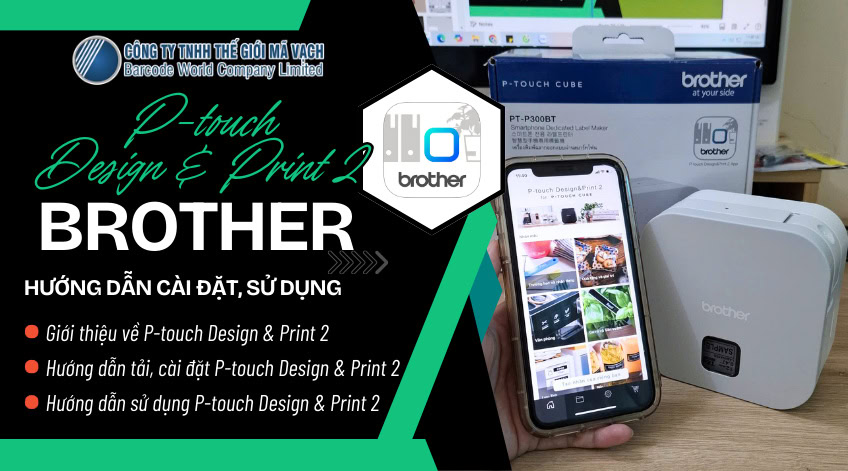
Giới thiệu về P-touch Design & Print 2
P-touch Design & Print 2 là ứng dụng di động miễn phí do Brother phát triển, biến thiết bị di động của bạn thành công cụ thiết kế và in nhãn mạnh mẽ. Ứng dụng này tương thích với các dòng máy in nhãn P-touch Cube, cho phép kết nối không dây qua Bluetooth để in nhãn nhanh chóng và tiện lợi.
Các tính năng chính:
- Giao diện thân thiện: Dễ sử dụng, được tối ưu hóa cho cả điện thoại thông minh và máy tính bảng.
- Mẫu nhãn đa dạng: Ứng dụng cung cấp thư viện mẫu nhãn phong phú với nhiều chủ đề, từ nhãn văn phòng, nhãn gia đình, nhãn quà tặng đến nhãn cho mục đích kinh doanh.
- Tùy chỉnh linh hoạt: Bạn có thể thêm văn bản, hình ảnh, biểu tượng, khung trang trí và mã QR vào nhãn. Ứng dụng hỗ trợ nhiều font chữ, kích thước, màu sắc và kiểu dáng văn bản khác nhau.
- Chức năng “Quét Văn bản”: Cho phép quét và chèn văn bản vào nhãn mà không cần phải nhập thủ công (chỉ có trên Brother PT-P710BT).
- Chức năng “Dịch Thuật”: Tự động dịch văn bản đã quét hoặc đã đánh máy và thêm nó vào nhãn của bạn (chỉ có trên Brother PT-P710BT).
- Lưu trữ đám mây: Tải mẫu nhãn lên đám mây, sử dụng lại và chia sẻ với người khác.
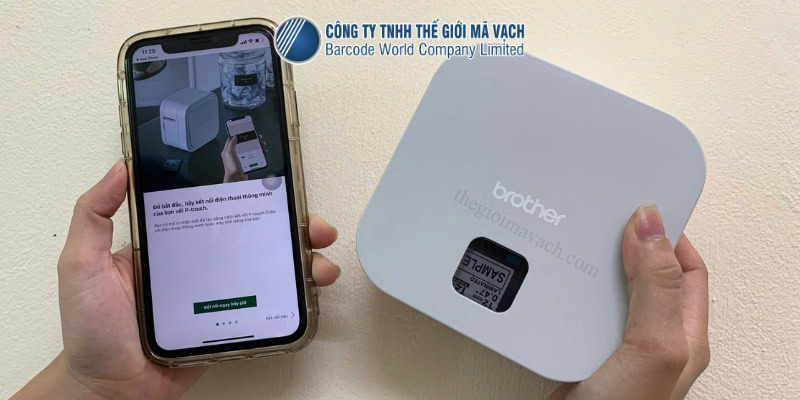
Lợi ích khi sử dụng:
- Tiện lợi và linh hoạt: Thiết kế và in nhãn mọi lúc, mọi nơi chỉ với thiết bị di động.
- Dễ dàng sử dụng: Giao diện trực quan, thao tác đơn giản.
- Tiết kiệm thời gian: Thư viện mẫu đa dạng giúp tạo nhãn nhanh chóng.
- Tăng tính sáng tạo: Tùy chỉnh nhãn theo ý muốn với nhiều tùy chọn thiết kế.
- Nâng cao hiệu quả: Quản lý thông tin, tài sản hiệu quả.
Sau khi đã hiểu rõ những tính năng ưu việt của P-touch Design & Print 2, bạn đã sẵn sàng để tự mình tạo ra những nhãn dán độc đáo chưa? Phần tiếp theo, Thế Giới Mã Vạch sẽ hướng dẫn bạn cách tải và cài đặt ứng dụng một cách nhanh chóng và dễ dàng.
Hướng dẫn tải, cài đặt P-touch Design & Print 2
P-touch Design & Print 2 có sẵn miễn phí trên cả App Store cho thiết bị iOS (iPhone, iPad) và Google Play (CH Play) cho thiết bị Android. Dưới đây là hướng dẫn chi tiết:
Tải, cài đặt P-touch Design & Print 2 bằng App Store
Mở App Store: Trên thiết bị iOS của bạn, chạm vào biểu tượng App Store để mở ứng dụng.
Tìm kiếm ứng dụng: Nhập “P-touch Design & Print 2” vào thanh tìm kiếm ở đầu màn hình và nhấn Tìm kiếm.
Chọn ứng dụng: Trong kết quả tìm kiếm, chọn ứng dụng “Brother P-touch Design&Print2” của Brother Industries, Ltd.
Cài đặt: Nhấn nút Nhận để tải xuống và cài đặt ứng dụng. Bạn có thể được yêu cầu nhập mật khẩu Apple ID của mình.
Mở ứng dụng: Sau khi cài đặt hoàn tất, bạn có thể mở ứng dụng bằng cách chạm vào biểu tượng “Design&Print 2” trên màn hình chính.
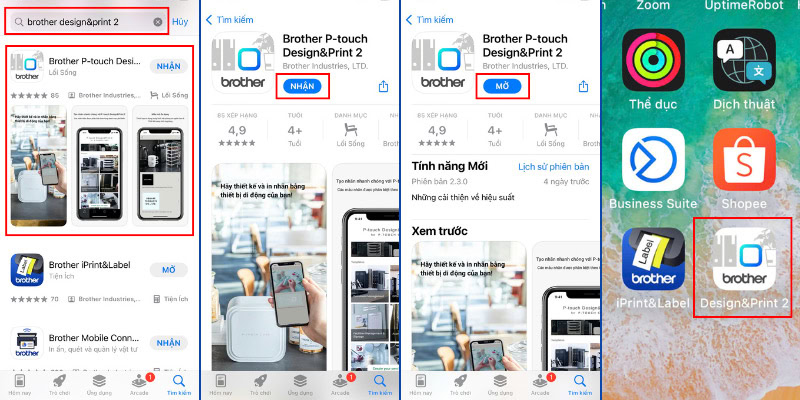
Tải, cài đặt P-touch Design & Print 2 bằng Google Play (CH Play)
Mở Google Play Store: Trên thiết bị Android của bạn, chạm vào biểu tượng Google Play Store.
Tìm kiếm ứng dụng: Nhập “P-touch Design & Print 2” vào thanh tìm kiếm ở đầu màn hình.
Chọn ứng dụng: Trong kết quả tìm kiếm, chọn ứng dụng “P-touch Design&Print2” do Brother Industries, Ltd. phát triển.
Cài đặt: Nhấn nút Cài đặt để tải xuống và cài đặt ứng dụng.
Mở ứng dụng: Sau khi cài đặt xong, bạn có thể mở ứng dụng bằng cách chạm vào biểu tượng “Design&Print 2” trên màn hình chính hoặc trong ngăn kéo ứng dụng.
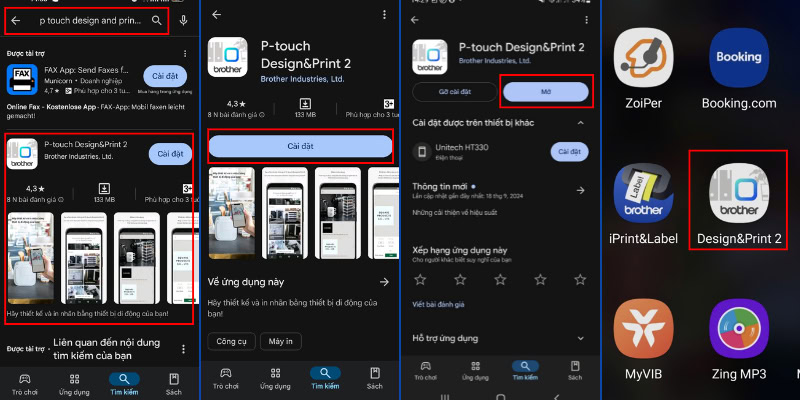
Ngoài ra, trên máy in nhãn Brother mà bạn sử dụng, thương hiệu đã cho in một mã QR code chứa đường dẫn đến ứng dụng P-touch Design & Print 2 để thuận tiện cho việc tải và cài đặt. Bạn có thể quét mã vạch để rút ngắn quá trình tìm kiếm lại.

Sau khi hoàn tất việc tải và cài đặt, bạn đã sẵn sàng để bắt đầu sáng tạo với P-touch Design & Print 2. Hãy cùng tìm hiểu các tính năng và thao tác cơ bản để sử dụng ứng dụng một cách hiệu quả.
Hướng dẫn sử dụng P-touch Design & Print 2
Mở app và kết nối máy in
Mở app chọn đồng ý với chính sách dịch vụ.
Chọn kết nối bây giờ để kết nối với máy in của bạn hoặc kéo sang phải để bỏ qua.
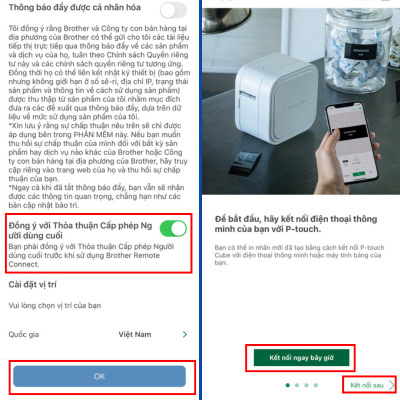
Nếu bạn chọn kết nối ngay bây giờ hãy: (Hướng dẫn được hiển thị chi tiết trên app)
- Kéo đọc hướng dẫn và bật Bluetooth điện thoại và bật máy in lên.
- Chọn vào nút “Tìm kiếm P-Touch”
- Chọn vào model máy in cần kết nối để hoàn thành
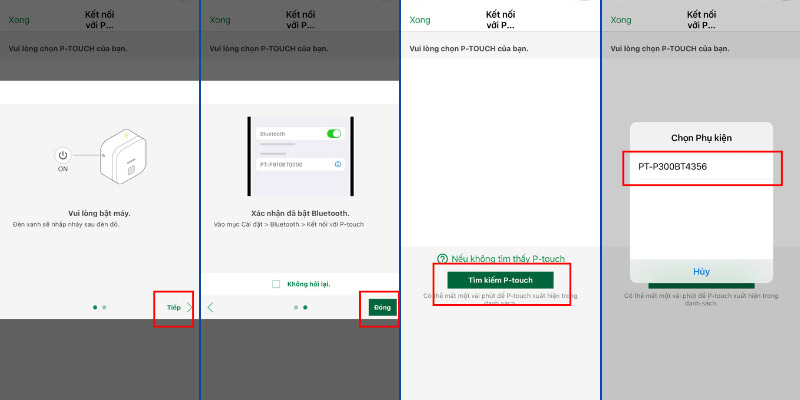
Nếu bạn chọn kết nối sau và kéo sang phải hãy chọn model máy in mà bạn đang sử dụng (điều này sẽ ảnh hưởng đến các hỗ trợ mà app giới thiệu để phù hợp nhất với dòng máy in).
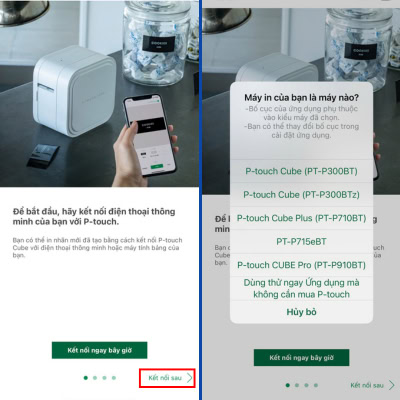
Sau đó tiếp tục kéo màn hình sang phải 2 lần và chọn “Bắt đầu” ở màn hình cuối để bắt đầu trải nghiệm sử dụng.
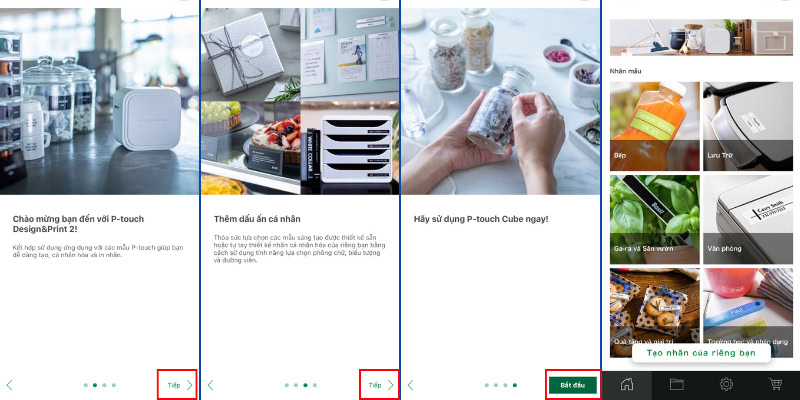
Tạo mẫu nhãn mới riêng
Bắt đầu tạo nhãn in mới bằng cách ấn vào nút “Tạo nhãn của riêng bạn”. App sẽ hiển thị giới thiệu nhanh cho bạn các chức năng cơ bản để thêm và điều chỉnh khi thiết kế.
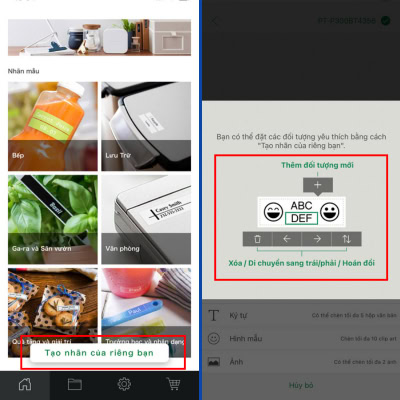
Để nhập văn bản vào nhãn hãy:
- Chạm vào màn hình lúc nhãn trắng hoặc chọn vào dấu “+” như hướng dẫn trên để hiển thị hộp thoại tùy chọn.
- Chọn vào “Ký tự”
- Nhập nội dung cần vào ô trắng.
- Chọn “Xong” để chèn nội dung đã nhập.
- Chạm vào dấu “+” để tùy chọn thêm.
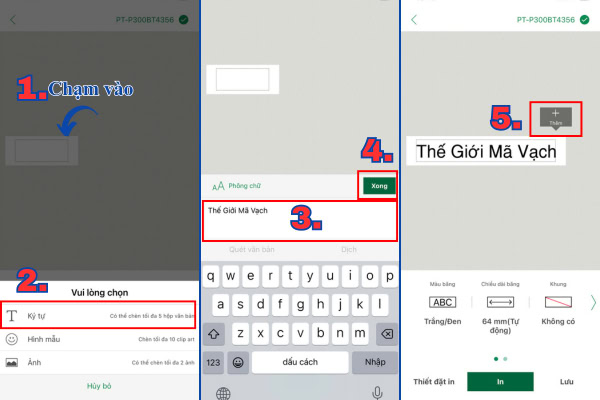
Để nhập “Hình mẫu” vào nhãn hãy:
- Chạm vào dấu “+” để hiển thị hộp thoại tùy chọn.
- Chọn vào “Hình mẫu”
- Chọn vào ký tự muốn chèn. Có thể chuyển trang hoặc kéo lên xuống để có nhiều lựa chọn hơn.
- Nhấp vào icon muốn chèn để thêm vào nhãn.
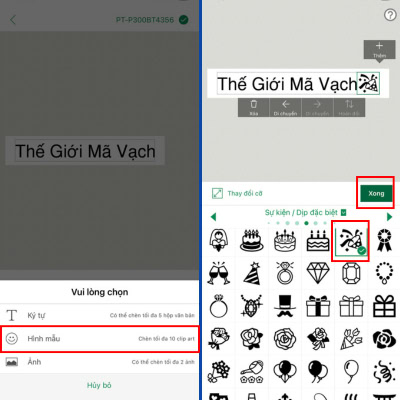
Hãy tiếp tục thiết kế của mình để tạo ra định dạng tem hài lòng nhất nhé!
Sau khi hoàn thành thiết kế hãy thiết lập cài đặt in (thiết đặt in) và tiến hành in như sau:
Thiết đặt in:
- Chọn vào nút “Thiết đặt in”
- Chọn vào “Lề”
- Nhấp chọn vào lề mong muốn rồi ấn nút “<” trên cùng để quay lại màn hình giữa chọn “Xong”
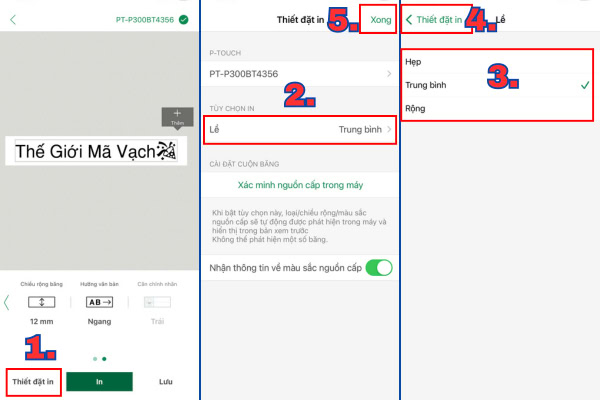
Lưu ý: Chọn chế độ “Hẹp” ở phần “Lề” của cài đặt in để giảm khoảng cách in từ nhãn thứ hai và các nhãn tiếp theo.
Để in tem hãy:
- Chọn nút “In”.
- Điều chỉnh số bản cần in.
- Chọn tùy chọn cắt để máy in tạo dấu cắt hoặc máy tiến hành cắt tự động (nếu có chế độ).
- Chọn “In” để in tem.
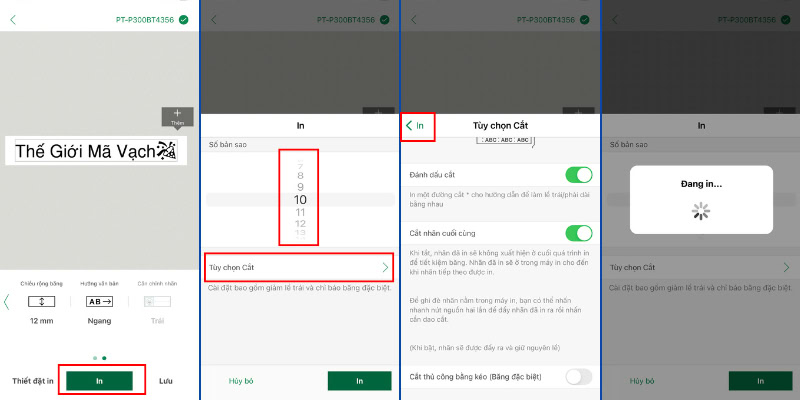

Chỉnh sửa mẫu nhãn sẵn có
Design & Print 2 cung cấp các mẫu tem sẵn cho từng ứng dụng riêng mà người dùng có thể sử dụng luôn mà không cần tốn thêm thời gian thiết kế.
Hãy kéo thanh công cụ phía trên cùng để chọn mẫu thích hợp và chạm vào mẫu để bắt đầu chỉnh sửa.
Nhấp vào các khối cần chỉnh sửa và nhập nội dung theo yêu cầu thực tế.
Thực hiện các cách chèn như hướng dẫn ở trên và tiến hành in.
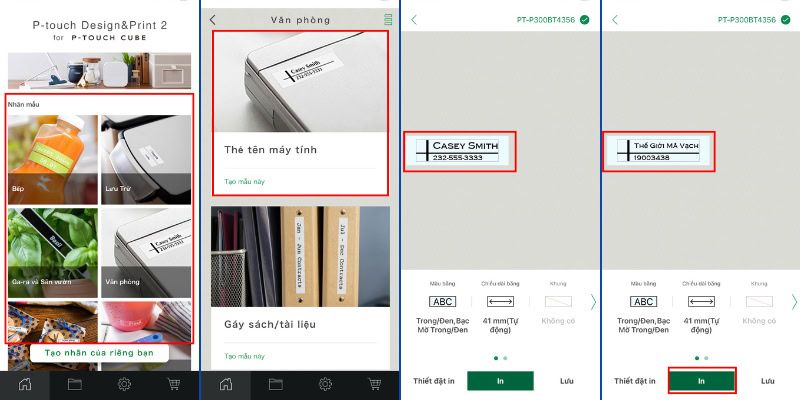

Tính năng tạo nhãn chia sẻ
Sau khi tạo nhãn hãy lưu thành mẫu và đặt tên để phân biệt và ghi nhớ.
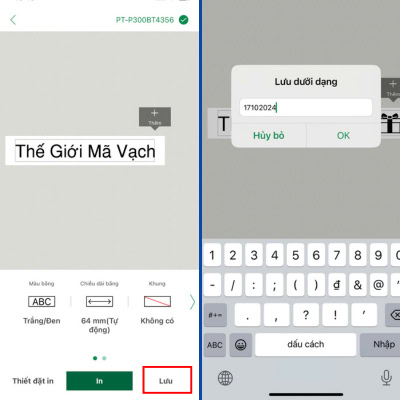
Để tiến hành chia sẻ file hãy:
- Chọn vào icon tệp bên dưới cùng. Ở đây sẽ hiển thị các mẫu nhãn mà bạn đã lưu trữ trước đó.
- Chọn vào nhãn mã bạn muốn chia sẻ.
- Ấn vào nút chia sẻ bên dưới góc trái của màn hình.
- Chọn phương pháp, thiết bị muốn chia sẻ file.
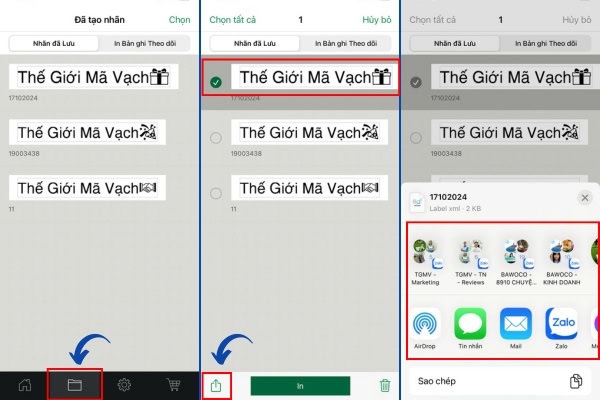
Tính năng quét văn bản
Tính năng quét văn bản chỉ hỗ trợ cho máy in nhãn Brother PT-P710BT.
Tính năng “Quét Văn Bản” cho phép tự động chuyển đổi các ký tự từ một hình ảnh thành thông điệp trên nhãn, qua đó giúp bạn tránh sai sót và tiết kiệm thời gian khi nhập văn bản thủ công.
Để sử dụng tính năng này hãy thực hiện theo các thao tác sau:
- Mở giao diện tạo nhãn.
- Ấn chọn “Scan text” (Quét văn bản)
- Cho phép ứng dụng truy cập vào máy ảnh và đưa camera điện thoại hướng về phía văn bản cần quét.
- Chụp lại hình chứa văn bản cần sử dụng và chọn “Sử dụng ảnh”
- Cắt nội dung cần chuyển đổi sang văn bản bằng cách kéo lề điều chỉnh.
- Chọn “Xong” khi cắt xong hình và chờ phần mềm chạy.
- Tiếp tục chọn “Xong” để chèn nội dung vừa chuyển đổi lên bản thiết kế nhãn.
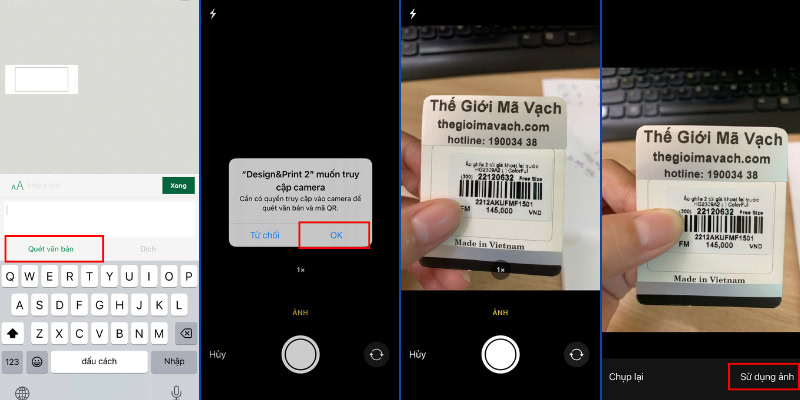
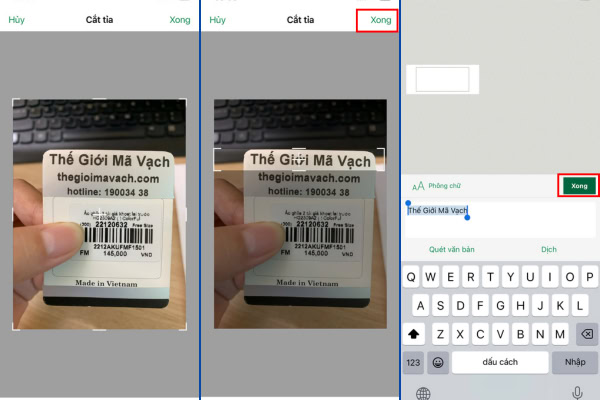
Tính năng dịch thuật
Tính năng dịch thuật cũng chỉ hỗ trợ cho máy in nhãn Brother PT-P710BT.
Tính năng dịch thuật của P-touch Design & Print 2 cho phép dịch thuật 5 ngôn ngữ cùng lúc giúp chuyển nội dung trên nhãn thành ngôn ngữ khác nhau một cách nhanh chóng.
Cách sử dụng tính năng dịch thuật:
- Mở giao diện tạo nhãn.
- Gõ văn bản trên nhãn.
- Ấn chọn “Translate” (Dịch)
- Chọn ngôn ngữ muốn chuyển đổi. (5 loại ngôn ngữ)
- Chọn “Dịch bằng Google” rồi chờ cho phần mềm chạy.
- Nội dung dịch sẽ hiển thị ở bên dưới. Hãy kiểm tra, thêm hoặc xóa nội dung không cần thiết rồi chọn “Xong” để thêm vào nhãn.
Kiểm tra lại chiều dài, chế độ hiển thị của thông tin rồi chọn in.
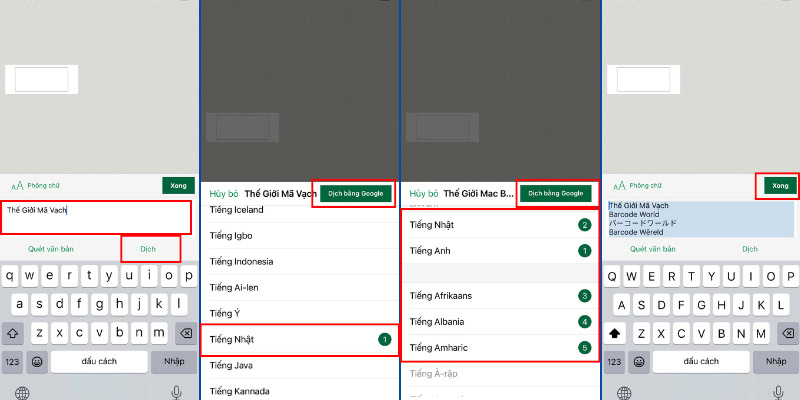
Trên đây là hướng dẫn chi tiết về cách cài đặt và sử dụng phần mềm P-touch Design & Print 2. Hy vọng với những thông tin hữu ích này, bạn đã có thể dễ dàng tạo ra những chiếc nhãn dán đẹp mắt, chuyên nghiệp và phù hợp với nhu cầu của mình.
Với mọi thắc mắc cần giải đáp, hãy để lại bình luận bên dưới này để Thế Giới Mã Vạch hỗ trợ cùng bạn.
Các câu hỏi được quan tâm
1. Làm cách nào để kết nối máy in nhãn Brother với P-touch Design & Print 2?
Máy in nhãn Brother Cube với P-touch Design & Print 2 kết nối với nhau thông qua Bluetooth hoặc Wi-Fi. Do đó, để kết nối hãy bật nguồn máy in và bật Bluetooth của điện thoại. Thực hiện ghép nối như hướng dẫn ở nội dung “Kết nối máy in” mà Thế Giới Mã Vạch đã chia sẻ ở trên.
2. Có những phần mềm thay thế nào khác cho P-touch Design & Print 2?
Mặc dù P-touch Design & Print 2 là một phần mềm thiết kế và in nhãn mạnh mẽ, nhưng có một số lựa chọn thay thế khác mà bạn có thể cân nhắc, tùy thuộc vào nhu cầu và sở thích của bạn:
- P-touch Editor: Đây là phần mềm máy tính để bàn truyền thống, Laptop của Brother, cung cấp nhiều tính năng nâng cao hơn so với P-touch Design & Print 2, bao gồm khả năng tạo nhãn từ cơ sở dữ liệu và thiết kế nhãn phức tạp. Tuy nhiên, nó có thể có giao diện hơi phức tạp hơn đối với người mới bắt đầu. Để sử dụng phần mềm này hãy tham khảo ngay tài liệu “Hướng dẫn cài đặt và sử dụng P-touch Editor”
- iPrint&Label: Ứng dụng này cho phép bạn thiết kế và in nhãn từ điện thoại hoặc máy tính bảng, kết nối với máy in qua Bluetooth. Ứng dụng có sẵn cho cả iOS và Android. Tài liệu “Hướng dẫn cài đặt và sử dụng iPrint&Label” sẽ thuận tiện cho bạn trong việc tìm hiểu chi tiết hơn.
3. Tôi nên chọn loại máy in nhãn Brother nào để sử dụng với phần mềm này?
Phần mềm P-touch Design & Print 2 mang tính cá nhân hóa được thương hiệu phát triển cho các dòng P-Touch Cube. Do đó bạn nên chọn máy in nhãn Brother PT-P300BT và PT-P710BT để sử dụng phần mềm này.
4. P-touch Design & Print 2 có miễn phí không?
Có, P-touch Design & Print 2 là một ứng dụng miễn phí. Bạn có thể tải xuống và sử dụng nó mà không phải trả bất kỳ khoản phí nào.
Tuy nhiên, hãy lưu ý rằng bạn sẽ cần một máy in nhãn Brother tương thích để in các thiết kế nhãn của mình. Ngoài ra, bạn cũng sẽ cần mua băng nhãn để sử dụng với máy in.










